-Метки
-Цитатник
Таймер отсчета ".."
Вся правда о французских мужчинах - (0)Вся правда о французских мужчинах Отношения в интернациональной паре очень часто похожи на лакм...
Как быстро сделать ровные складки при помощи вилки. - (0)Как быстро сделать ровные складки при помощи вилки.
Подбор одежды по типу фигуры - (0)Подбор одежды по типу фигуры.
7 полезных таблиц для тех, кто следит за своим весом и здоровьем - (0)7 полезных таблиц для тех, кто следит за своим весом и здоровьем Все, кто старается питаться прав...
-Новости
-Рубрики
- интересно (1056)
- компьютер (479)
- windows (130)
- безопасность (43)
- браузер (69)
- вирус (46)
- кэш (44)
- программы (131)
- рукоделие (229)
- вязание (119)
- шитье (99)
- картинки (210)
- вставка (57)
- для фотошопа (19)
- анимация (12)
- посуда (1)
- двое (1)
- девушки (18)
- деревья (4)
- дети (3)
- животные (1)
- кулинария (4)
- парни (1)
- природа (17)
- птицы (9)
- разделители (21)
- фон (38)
- цветы (9)
- оформление (195)
- фон -схема для дневника (165)
- дизайн (26)
- кулинария (1285)
- засолка (106)
- десерт (87)
- варенье (36)
- первое (22)
- бисквит (17)
- пицца (11)
- холодец (4)
- блины (50)
- булочки (52)
- второе (64)
- выпечка (18)
- духовка (49)
- закуска (14)
- запеканка (23)
- кекс (27)
- курица (35)
- мультиварка (102)
- мясо (21)
- напитки (31)
- пасха (28)
- пельмени (10)
- печенье (70)
- пирог (106)
- рулет (6)
- рыба (37)
- салат (16)
- салат с курицей (10)
- салат с мясом (8)
- салат с рыбой (8)
- соусы (27)
- таблица (4)
- творог (21)
- тесто (50)
- торт (75)
- тушение (9)
- фарш (49)
- форма (27)
- хлебопечка (9)
- медецина (412)
- мазь (34)
- руки (10)
- глаза (9)
- шея (8)
- лицо (4)
- горло (12)
- настойки (107)
- ноги (70)
- от головы (20)
- оформление (339)
- ли.ру (190)
- блог (59)
- яндекс (17)
- почта (9)
- skype (2)
- советы хозяйке (1282)
- красота (214)
- ванная (17)
- волосы (2)
- кухня (99)
- обувь (20)
- окна (6)
- продукты (308)
- руки (7)
- стирка (117)
- техника (33)
- уборка (86)
- чистка (83)
- стихи (218)
- юмор (53)
- дети (36)
- о женщине (30)
- родители (16)
- уроки (242)
- видио (17)
- код (45)
- музыка (63)
- рамочка (46)
- таблица (17)
- текст (66)
- фотошоп (633)
- фотошоп-урок (91)
- Corel (53)
- инструмент (52)
- уроки (49)
- радикал (5)
- Gim (4)
- ФШ - онлайн (35)
- paint.net (17)
- psp (9)
- анимация (75)
- вставка (6)
- инструменты (90)
- картинки (58)
- клипар (32)
- рамочка (43)
- фон (35)
-Поиск по дневнику
-Подписка по e-mail
-Статистика
Записей: 6519
Комментариев: 537
Написано: 7313
Серия сообщений "кэш":Выбрана рубрика кэш.
Часть 1 - ЧИСТИТЕ КЭШ - ПАМЯТЬ ВАШЕГО ИНТЕРНЕТ ОБОЗРЕВАТЕЛЯ
Часть 2 - Капитальная очистка компьютера от ненужных файлов, мусора и вирусов.
Часть 3 - Как правильно удалять программы и игры с компьютера
Часть 4 - Урок по безопасности. Как удалить руткит и что это такое.
Часть 5 - Что такое кэш браузера? Как его чистить?
Часть 6 - Чистим реестр компьютера
Часть 7 - ЧТО ТАКОЕ ФАЙЛЫ "TMP"
Часть 8 - А вы избавились от паразитов в компьютере?
Часть 9 - Программы - чистильщики
Часть 10 - Как очистить компьютер: CCleaner-установка и настройка
Часть 11 - Как удалить webalta?
Часть 12 - Как чистить систему от мусора
Часть 13 - Что такое эти кукис? (cookie) Как их чистить?
Часть 14 - Как освободить место на диске C?
Часть 15 - Как убрать баннер блокера-вымогателя с рабочего стола?
Часть 16 - Как правильно без программ почистить жесткий диск самостоятельно
Часть 17 - Маленькие компьютерные хитрости для пользователей
Часть 18 - ОЧИСТКА ДИСКА КОМПЬЮТЕРА
Часть 19 - Убираем мусор без использования сторонних программ.
Часть 20 - Если Вас заблокировали
Часть 21 - Как освободить место на диске
Часть 22 - BleachBit — тщательная чистка операционной системы
Часть 23 - System Ninja — долой мусор из системы!
Часть 24 - Очистка диска средствами Windows 7. Автоматический запуск программы "Очистка диска" по расписанию
Часть 25 - Как очистить диск C от ненужных файлов
Часть 26 - Очистка диска в Windows 7
Часть 27 - Очистка диска в Windows 7: расширенная настройка и запуск по расписанию
Часть 28 - JetClean - программа для удаления системного "мусора", оптимизации и улучшения производительности ПК
Часть 29 - Опасные для компьютера файлы.
Часть 30 - Как удалить Yahoo Search.
Часть 31 - Советики. Google Chrome - корзина для вкладок
Часть 32 - System Ninja - бесплатная утилита для быстрого и аккуратного удаления разнообразного файлового «мусора» с жесткого диска
Часть 33 - Baidu Cleaner - программа чистильщик на облачных технологиях
Часть 34 - Как очистить диск С
Часть 35 - Как очистить диск С
Часть 36 - Почему Зависает Компьютер?
Часть 37 - Как очистить свой компьютер? 5 советов
Часть 38 - Как можно удалить с компьютера, НЕ УДАЛЯЕМУЮ ПРОГРАММУ?
Часть 39 - Как можно удалить с компьютера, НЕ УДАЛЯЕМУЮ ПРОГРАММУ?
Часть 40 - Как найти и удалить опасное содержимое из дневника
Часть 41 - Программа для чистки компьютера «Ускоритель компьютера 3.0
Часть 42 - Полезные ссылки. Проверка работы компьютера. Удаление вирусов
Часть 43 - Что такое куки и как их чистить
Часть 44 - Чистилка
Соседние рубрики: программы(131), вирус(46), браузер(69), безопасность (43), windows(130)
Другие рубрики в этом дневнике: фотошоп(633), уроки(242), стихи(218), советы хозяйке(1282), рукоделие(229), почта(9), оформление (195), оформление(339), медецина(412), кулинария (1285), компьютер(479), картинки(210), интересно(1056)
ЧИСТИТЕ КЭШ - ПАМЯТЬ ВАШЕГО ИНТЕРНЕТ ОБОЗРЕВАТЕЛЯ |
Дневник |
Чтобы защитить ваши персональные данные, к которым могут пробраться злоумышленники через всемирную паутину Интернета, вам необходимо знать, как очистить информацию из внутренней памяти веб-обозревателя, так же известную как кэш.
Кэш – это то место, где ваш веб-обозреватель сохраняет некоторые части веб-сайтов, которые вы посещаете. Это делается для того, чтобы ускорить работу с этими при их дальнейшем использовании, так как сайт не придется «загружать» еще раз. Это означает, что электронные странички, которые вы чаще всего загружаете, будут загружаться гораздо быстрее. Пользователи веб-браузера Microsoft Internet Explorer знают кэш как «временные Интернет файлы» (Temporary Internet Files).
|
|
Капитальная очистка компьютера от ненужных файлов, мусора и вирусов. |
Это цитата сообщения GalinaIvyshka [Прочитать целиком + В свой цитатник или сообщество!]
На сайте Компьютер - это просто нашла интересный материал, касающийся проверки компьютера на вирус и удаление всякого мусора и хочу с вами поделиться. Надеюсь эти уроки пригодятся.
Этот урок будет обобщением по вопросам очистки компьютера, как от вирусов, так и от не нужных программ.
Не буду долго вас томить рассказами, смело приступайте к уроку, и вы получите ответы на все вопросы касающиеся очистки компьютера…
|
|
Как правильно удалять программы и игры с компьютера |
Дневник |
|
|
Урок по безопасности. Как удалить руткит и что это такое. |
Дневник |
Думаю из этого определения все понятно. Т.е. хакер каким-либо образом забрасывает на ваш компьютер свои программки, которые дают ему полную власть над вашим компьютером, а вы этого можете даже не заметить! Удаление руткитов отличается от удаления программ и обычных вирусов.
Подробнее об этом и о том, как этих руткитов удалять, мы и поговорим с вами в этом уроке...
|
Что такое кэш браузера? Как его чистить? |
Это цитата сообщения Legionary [Прочитать целиком + В свой цитатник или сообщество!]
Продолжаем :-)
Сегодня речь пойдет про кэш браузера (cache)
Само понятие кэш очень объемное, но мы рассмотрим только кэш браузера. Как всегда простым языком.
Представьте себе ситуацию, что вы пошли смотреть видео на лиру или еще где:-) Если у вас хорошая скорость интернета (соединения:-) ) то видео начнет воспроизводиться сразу. Если же нет,- то придется подождать пока некий кусок видео загрузится. Весь этот процесс - загрузка , воспроизведение,- виден на ползунке:
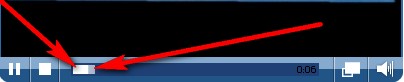
Читать дальше > > >
|
|
Чистим реестр компьютера |
Это цитата сообщения Лариса_Гурьянова [Прочитать целиком + В свой цитатник или сообщество!]

ПАМЯТКА НАЧИНАЮЩИМ БЛОГГЕРАМ
Нужно ли чистить реестр? На этот вопрос нет однозначного ответа. Рассмотрим все "за" и "против".
"Против"
Во время чистки реестра, можно невзначай удалить нужную запись, что может привести к тому, что перестанет работать какая-нибудь программа, или даже вы не сможете запустить Windows.
"За"
1) При запуске Windows проверяет и загружает реестр, поэтому, чем меньше записей, тем быстрее будет грузиться ОС.
2) При удалении программы отметки все-равно остаются в реестре, и он постепенно засоряется ненужными записями, если реестр не чистили очень долго, то почистив его, можно увеличить производительность.
3) Вирусы делают записи в реестре, которые заставляют компьютер работать неправильно, ну или восстанавливают вирус после удаления. Если это произошло, то придется чистить реестр вручную, что довольно опасно.
Так что чистить или не чистить реестр - это решать только Вам.
Читать далее
|
|
ЧТО ТАКОЕ ФАЙЛЫ "TMP" |
Это цитата сообщения Лариса_Гурьянова [Прочитать целиком + В свой цитатник или сообщество!]

ПАМЯТКА НАЧИНАЮЩИМ БЛОГЕРАМ
Недавно обнаружила у себя на компьютере на жестких дисках D и G странные файлы, с расширением "tmp"
Ни одна программа их не открывала.... Вот я и задалась вопросом - что же это за файлы и откуда они у меня появились?
Полазив по просторам инета, вот что я узнала.
TMP – это расширение файла, которое используется для временных файлов. Временные файлы обычно находятся рядом с файлами резервной копии или кэш файлами. Временные кэш файлы создаются программами, если необходимо получить дополнительное пространство для памяти. Временные файлы резервных копий также создаются программами для временного хранения информации.
Файл tmp от слова temporary (временный), он создается временно при открытии, например, документа MS Word или недокаченные архив или видео и не несет в себе информации нужной пользователю.
Обычно файлы TMP удаляются теми программами, которые сами их создавали, но иногда этого не происходит, и тогда Вам необходимо их удалить.
Что я и сделала..))

И знаете, компьютер стал работать гораздо быстрее. Посмотрите, может и у вас есть такая "бяка"???
Метки: файл |
А вы избавились от паразитов в компьютере? |
Это цитата сообщения Лариса_Гурьянова [Прочитать целиком + В свой цитатник или сообщество!]
Как найти и удалить предустановленные, лишние, бесполезные программы всего одним кликом мышки, автоматически

Здравствуйте. На страницах этого сайта я уже достаточно много внимания уделял очистке и оптимизации системы (и буду уделять ещё). Мы с Вами рассматривали облегчение реестра, дефрагментацию дисков, удаление лишних программ из автозагрузки и хвостов программ, искали и удаляли дубликаты файлов, отключали лишние службы и избавлялись от не нужных драйверов, шептали заговоры от тулбаров и замен поиска по-умолчанию в браузерах ![]() …
…
Казалось бы, всё описано и рассказано, система чистая и дышит полной грудью… Очень жаль Вас разочаровывать-это не так! «Не так» -это очень легко сказано! Ваш компьютер просто кишит программами-паразитами, которые лезут в автозагрузку, запускают свои службы, выходят в интернет без Вашего ведома, прописываются в реестр… короче, живут своей жизнью в Вашем любимом компе невероятно замедляя и усложняя его работу!
Это не про Вас и не про Ваш компьютер я сейчас говорил? У Вас всё под контролем, Вы продвинутый пользователь и следите за чистотой системы? Не устанавливаете лишних, бесполезных программ? Ваш антивирус «не кричит» , а различные чистилки и оптимизаторы настроены и отлично работают? Ну-ну, продолжайте верить в это-я тоже верил ещё пару дней назад. ![]()
А может всё-таки дочитаете статью? Я расскажу, что из себя представляют программы-паразиты, откуда берутся они, как попадают к Вам на компьютер, почему от них трудно избавиться, а самое главное-опишу одну очень лёгкую и бесплатную программку, которая САМА найдёт их и удалит одним кликом мышки! Имя ей Pc-decrapifier!
Обратимся к первоисточнику. Нет, Карла Маркса оставим в покое, а процитируем википедию. ![]()
«Паразит-тот, кто живёт за чужой счёт, потребляет, не производя.»
«Паразиты-низшие растительные и животные организмы, живущие снаружи или внутри другого организма (хозяина) и питающиеся за его счет.»
Эти определения полностью описывают поведение предустановленных, триальных (рекламных) версий различных компьютерных программ.
Откуда берутся предустановленные и триальные программы в Вашем компьютере
Итак, у Вас только что купленный, новенький компьютер с уже установленной системой? Поздравляю-в нём ДЕСЯТКИ предустановленных, лишних, не нужных программ-паразитов! Это «заслуга и забота» производителей. Я заметил, что особенно такой «добротой» страдает ASUS, но и другие не отстают. ![]()
Спросите у любого счастливого хозяина новенького компьютера, что за куча ярлыков у него на рабочем столе или в меню «Пуск»… О, эти огромные глаза с вопросительным взглядом… Это что-то!

Это и есть предустановленный софт, которым 99% пользователей никогда не пользуются и не будут пользоваться! От него надо избавляться и чем раньше, тем лучше!
Идём дальше-купили Вы принтер, сканер или МФУ… да любой, дополнительный девайс. Для его работы надо установить драйвер в систему. Ой, а что это за диск в коробочке? Вставляем его в дисковод, нажимаем кнопочку-новенькое устройство заработало и запикало? Снова поздравляю-вместе с обычным одним драйвером (которого вполне достаточно для правильной работы купленной техники) Вы выдали ордер на жительство в Вашем компьютере куче лишних программ! ![]()
Уже не новый компьютер у Вас? Ладненько-скачали с официального сайта и проверили антивирусом полезную и интересную программу? Установили её? А она Вам ничего лишнего не занесла в комп? Нет? А откуда такая уверенность? Сняли все галочки во время установки? Наивные Вы мои-программисты очень часто и не показывают Вам окон для отмены установки триальных (временных) платных версий своих программ, а включают алгоритм установки их параллельно бесплатной программе!
Продолжать могу долго, но перейдём к следующему вопросу…
Почему трудно самому найти предустановленные и триальные программы
Действительно, почему? Совсем и не трудно, если Вы знаете названия всех сотен и тысяч программ-паразитов! ![]() А ещё они очень хорошо прячутся у Вас в системе…
А ещё они очень хорошо прячутся у Вас в системе…

А спрятавшись- «стучат» на Вас своим производителям в интернет! Отсылают различную статистику и т.д. , запускают свои службы, занимают место на диске, периодически «откладывают» логи…
И вот какая штука-антивирусы не находят этих паразитов, потому, что это не вирусы, а чистилки различные тоже их не трогают-ведь это не куски и хвосты программ, а нормальные, полноценные программы от солидных производителей. Вот же ёлки-палки! ![]()
Как найти и удалить предустановленные и триальные программы одним кликом
Запугал я Вас? ![]() Расслабьтесь! Вот и подошли мы с Вами к самому главному! Лёгкому и беззаботному поиску и удалению предустановленных программ одним кликом с помощью программы Pc-decrapifier. Надо всего-лишь её скачать и запустить. Она сама всё найдёт и удалит!
Расслабьтесь! Вот и подошли мы с Вами к самому главному! Лёгкому и беззаботному поиску и удалению предустановленных программ одним кликом с помощью программы Pc-decrapifier. Надо всего-лишь её скачать и запустить. Она сама всё найдёт и удалит!
Итак, будем ускоряться, а то ещё чуть-чуть и роман «Война и мир» Толстого окажется коротеньким рассказиком по сравнению с сегодняшней моей статьёй! ![]()
Самое главное, если не доверяете мне и отличной, безопасной программе Pc-decrapifier-сделайте точку восстановления системы или воспользуйтесь «песочницей» из программы ToolWiz Care. Поехали!
Как пользоваться Pc-decrapifier
По ссылке, что даю Вам ниже, будет лежать всегда самая новая и актуальная версия программы-это прямая ссылка с официального сайта Pc-decrapifier! Размер программы-1.5 Мб всего.
Устанавливать программу не придётся-она портабельная и запускается сразу после клика на скачанный файл. В первом появившемся окне не нужно тыкать на…
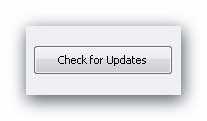
…если только-что скачали программу по ссылке выше. Другое дело, если решите через пол года снова проверить систему на наличие программ-паразитов. За это время могут быть и обновления списка таких программ. Ткнув в эту кнопку-проверите обновление программы.
Далее идёт окно с лицензионным соглашением-жмём «Next» , потом окно с надписью «Warning» -снова «Next» . А вот в этом окне…

…спрашивают-новый ли у Вас компьютер? Отвечайте честно! Если вылезло…
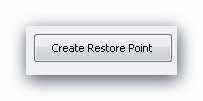
…это «Создание точки восстановления» . Далее жмите снова «Next» … и вот оно-самое главное окошко! Результат автоматического поиска! (Я забыл сделать скриншот у себя на ноуте, поэтому пришлось его делать на компе жены. В ноутбуке нашла программа три какие-то бяки-галки не снимал, а удалил их все!)…
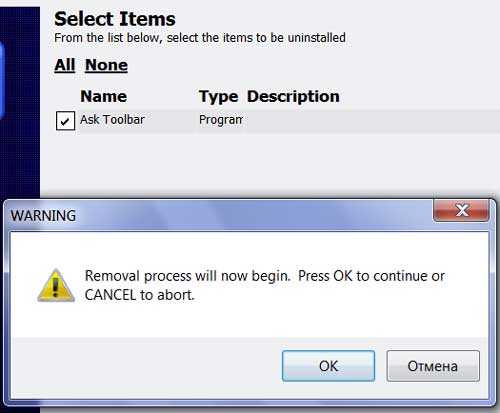
Спрашивают-удалить сволочей? ![]() Если в этом списке Вы нашли очень нужную Вам программу-снимите галочку с неё. Как оказалось, программа Pc-decrapifier здорово находит и расправляется с различными тулбарами!
Если в этом списке Вы нашли очень нужную Вам программу-снимите галочку с неё. Как оказалось, программа Pc-decrapifier здорово находит и расправляется с различными тулбарами!
Следующее окно…
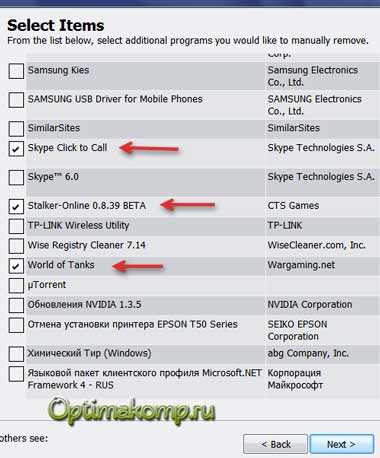
Предлагают Вам ручками и самостоятельно удалить какие-нибудь программы, если захотите. В компе жены обнаружились происки деток-благополучно удалил их! ![]()
Теперь осталось только в последнем окне нажать «Finish» , правда, предварительно убрав галку с…
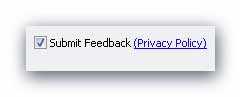
На сегодня всё! Ниже Вы найдёте целый перечень статей на сайте посвящённых очистке, оптимизации и ускорению системы! До новых полезных программ!
Источник
Серия сообщений "Безопасность":
Часть 1 - Восстановление системы, чистка реестра, ассоциации файлов и пр.,
Часть 2 - Что такое кэш браузера? Как его чистить?
...
Часть 28 - Сохранить сайт
Часть 29 - Как передать большой файл
Часть 30 - А вы избавились от паразитов в компьютере?
Часть 31 - Антивирусники - онлайн.
Часть 32 - Как удалить webalta?
...
Часть 37 - Антивирусы - бесплатные программы
Часть 38 - КАК НАЙТИ АНОНИМА
Часть 39 - Как чистить систему от мусора
|
|
Программы - чистильщики |
Это цитата сообщения Лариса_Гурьянова [Прочитать целиком + В свой цитатник или сообщество!]
Чистильщики
Для чего нужны программы для очистки системы компьютера (чистильщики)? Резонов может быть много. Рассмотрим основные из них:
1. Освобождение места на жестких дисках. В результате удаления ненужных и временных файлов системы и приложений, дубликатов файлов, устаревших ключей системного регистра и прочего мусора накапливающегося со временем на компьютере можно освободить гигабайты пространства для хранения действительно нужной информации.
2. Обеспечение безопасности пользователя. Некоторые файлы создаваемые различными программами (например браузерами) часто хранят конфиденциальную информацию о пользователе. Тем или иным образом попав к "нехорошим дядям" эта информация может рассказать им о том, о чем возможно им знать и не нужно :) Поэтому чистильщики должны стоять на каждом рабочем компьютере, особенно если он подключен к Интернет.
3. Увеличение скорости работы системы и ее компонентов. Чистка системы и приложений от мусора и отключение автозагрузки некоторых программ как правило существенно повышают производительность машины, увеличивают скорость ее запуска и работы.
Современные чистильщики должны обладать всеми функциями и инструментами для обеспечения вышеуказанных требований. При этом, как и во врачебной практике, необходимо исполнять принцип "не навреди".
В результате работы хорошего чистильщика не должны быть уничтожены никакие нужные и полезные файлы. Пользователь должен иметь возможность просмотреть список удаляемых файлов, отменить уничтожение нужных и конечно-же создать резервную копию удаляемых.
Всего программ в категории 12
|
|
Как очистить компьютер: CCleaner-установка и настройка |
Это цитата сообщения Лариса_Гурьянова [Прочитать целиком + В свой цитатник или сообщество!]

ПАМЯТКА НАЧИНАЮЩИМ БЛОГЕРАМ

CCleaner-это первая программа появившаяся на этом сайте. И это не случайно-она одна из главных, которая должна быть на Вашем любимом компьютере!
Вы обязательно должны установить CCleaner! Это займёт всего минуту, а пользы будет очень много!Почему?
Да потому что каждый день пользуясь браузерами, программами, играми и т.д. удаляя их, хотите этого или нет, но Вы оставляете массу всевозможных «хвостов» или следов пребывания этих самых программ.
И чем интенсивнее используется компьютер тем больше этих бяк(файликов, путей, историй и логов) загрязняет систему, мешает ей работать быстро и без ошибок. Надо периодически вычищать мусор-ведь Вы же пользуетесь дома пылесосом или веником хотя бы?
А CCleaner превосходно справляется с этой задачей! Я пользуюсь этой программой очень долго и могу Вас уверить-она должна быть на каждом компьютере! Не переживайте-фото, фильмы или игры не удалятся ошибочно!CCleaner не делает ошибок, он их устраняет!
Как установить и настроить CCleanerДля начала, конечно же, надоСкачать CCleaner с официального сайта и самую новую версию…

Разархивировали и получили установочный файл…
Смело жмём на него…
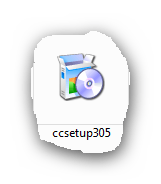

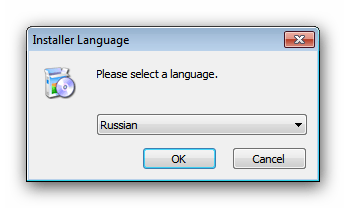

Далее…
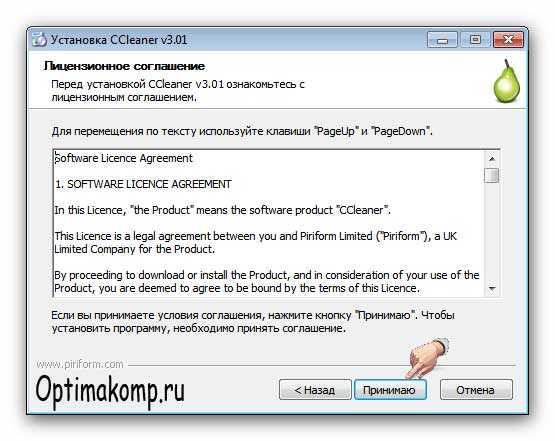
Соглашаемся с лицензией, естественно…

У меня такие галочки стоят. Можете поставить какие захотите, но эти две-обязательно. Позже покажу зачем. (Установить)конечно же…
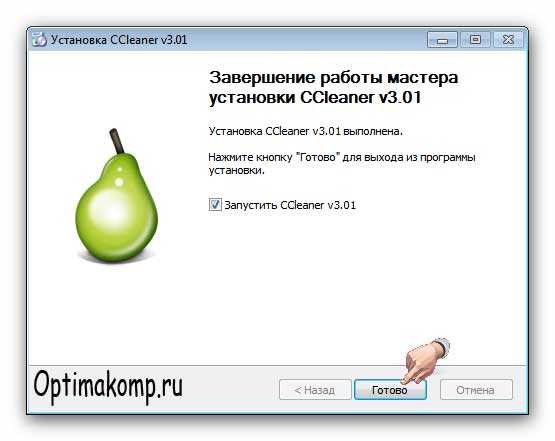
Жмём(Готово)и действительно, таки-готово!
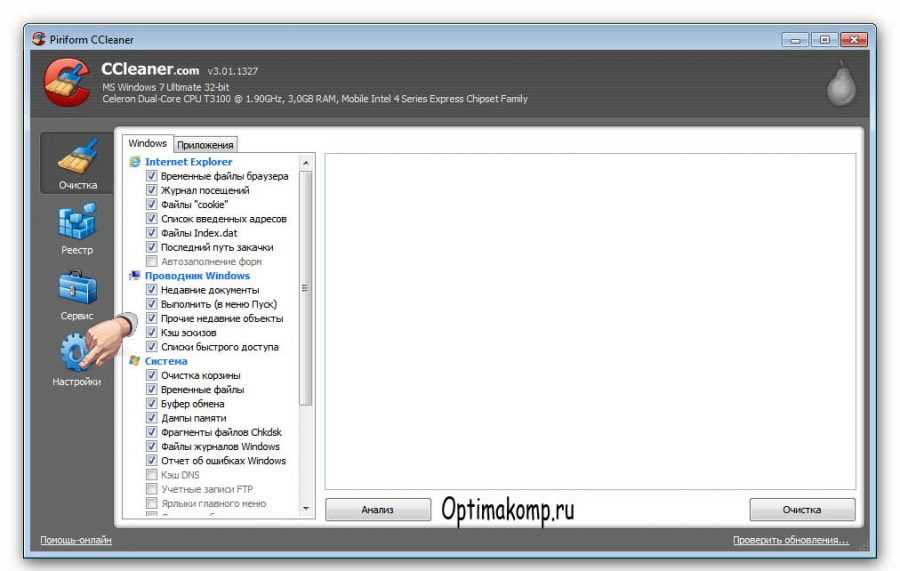
Ещё несколько шагов и CCleaner будет трудиться на Вас безвозмездно, на всю катушку!
CCleaner-настройкаВ колонках (Windows) и (Приложения) я ничего не меняю. И Вам советую. Жмём (Настройка) в главном окне программы и получаем…
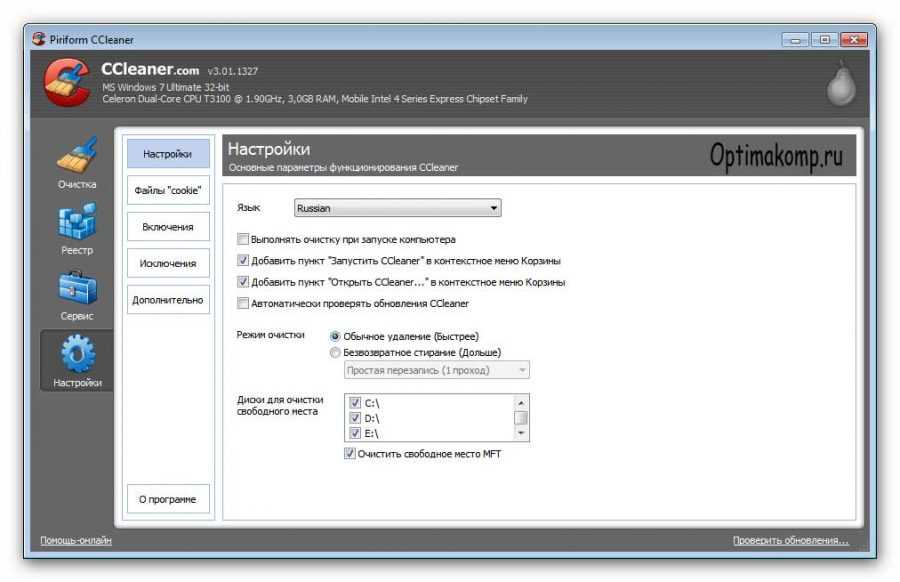
Выставляем галочки как в рисунке. Можете ещё поставить на (Запускать очистку при запуске компьютера). В этом случае будет происходить очистка системы при каждом старте. Далее (Дополнительно)…
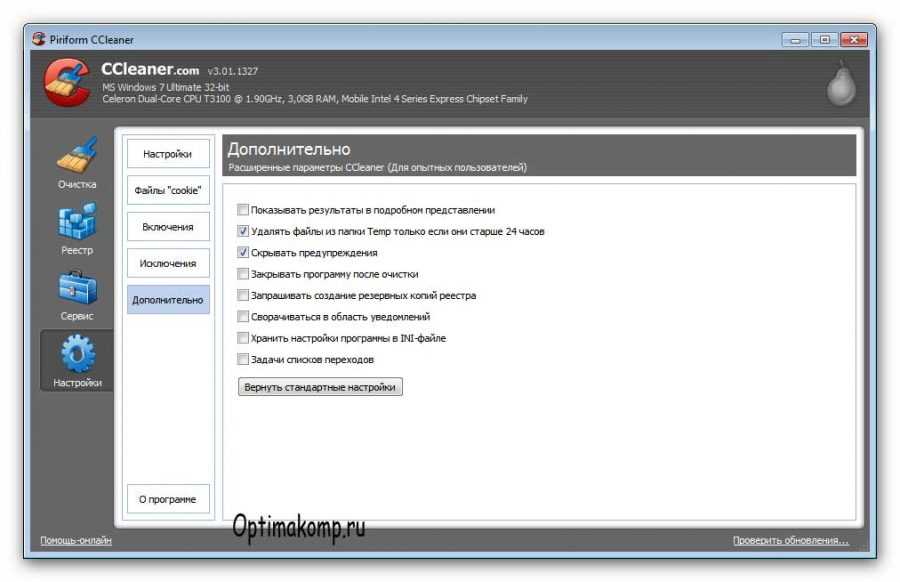
И опять же, как на рисунке ставим галочки! Не нужны предупреждения и резервные копии. Зачем программе предназначенной для очистки создавать самой мусор? За несколько лет пользования она ни разу не удалила чего то нужного и важного!
Вот, собственно и всё! Можно закрыть окно крестиком и переходить к следующей главе…
CCleaner-как пользоватьсяТеперь при нажатии ПРАВОЙ кнопкой мыши на корзине появляется следующее меню…
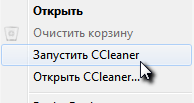
С этих пор нужно забыть про (Очистить корзину)! Когда надо освободить корзину жмём (Запустить CCleaner) Программа при этом в фоновом режиме (не появляясь) очистит всё по своему-умно и правильно!
При нажатии (Открыть CCleaner) откроется главное окно программы. Следующие операции нужно делать раз в несколько дней при условии, что Вы не поставили галочку на (Запускать очистку при запуске компьютера). Если поставили-можете идти пить чай! И больше не вспоминать про эту программу!
У меня она не стоит (потому что я борюсь за каждую миллисекунду при запуске компьютера, а эта галочка увеличивает время старта системы на пару секунд), поэтому я периодически делаю следующее…

Сначала жму (Очистка), что слева в верху, а следом (Анализ). Программа выдаёт в окно количество найденных ошибок-смело жму (Очистка)…
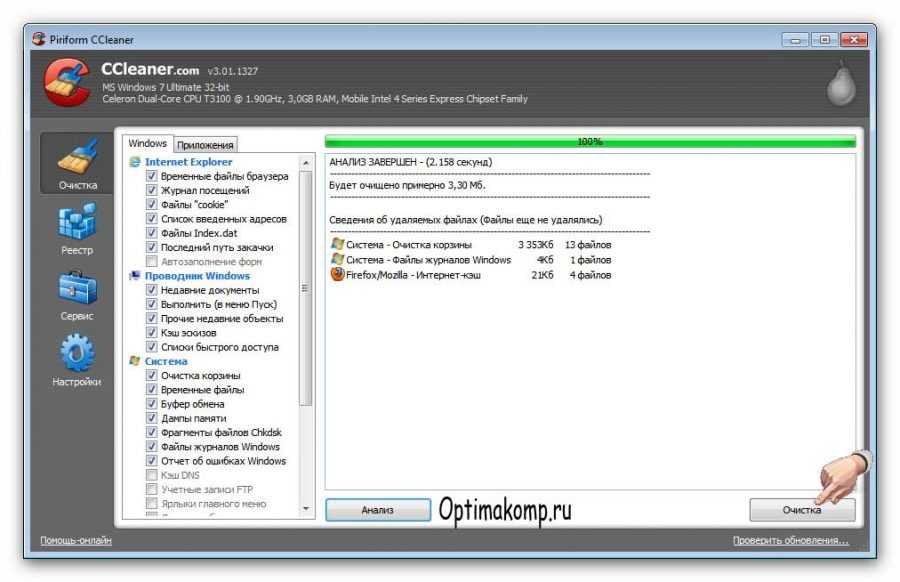
и получаю отчёт о проделанной работе…
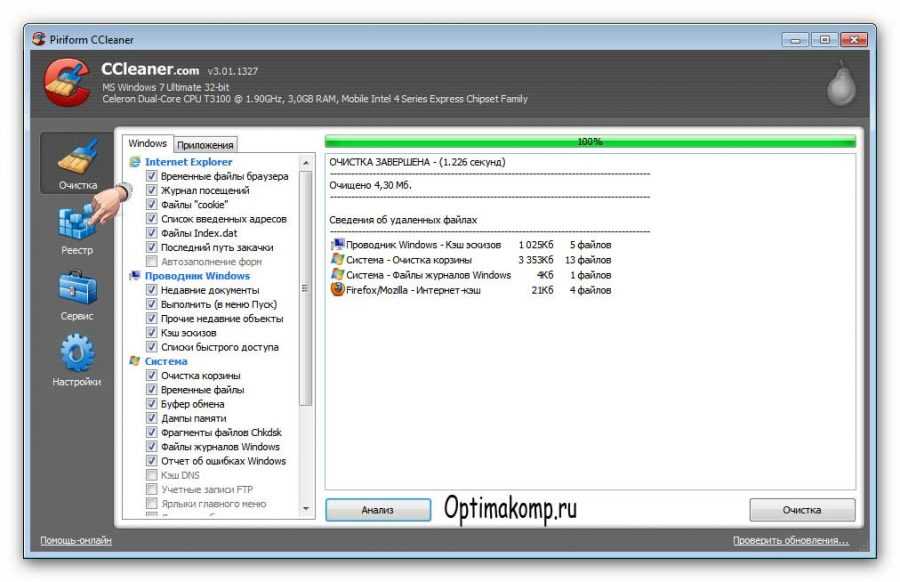
Чудненько, правда? Как бы мы ещё нашли и удалили этот мусор? Иду дальше-жму (Реестр) и (Поиск проблем)…
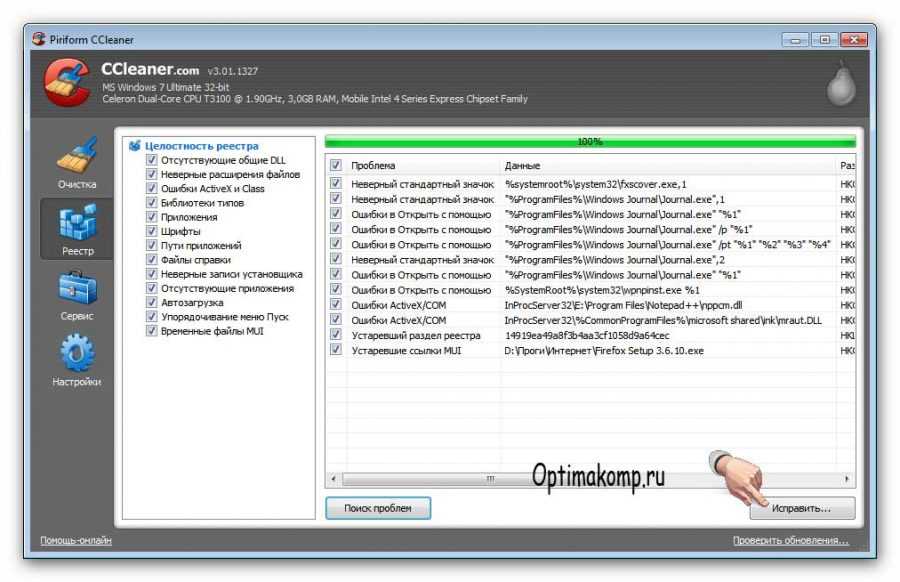
Фу, сколько бяки! Быстрее жму (Исправить)…
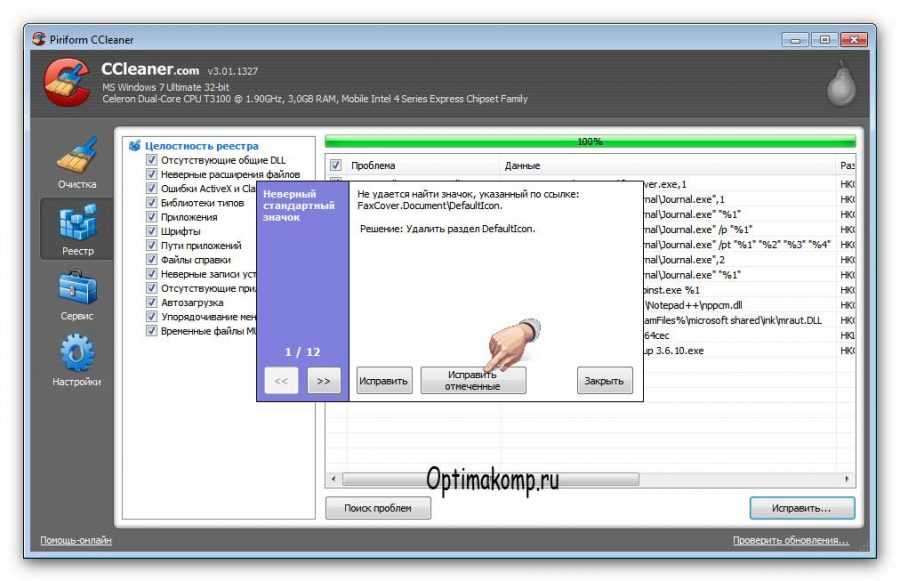
(Исправить отмеченные)…
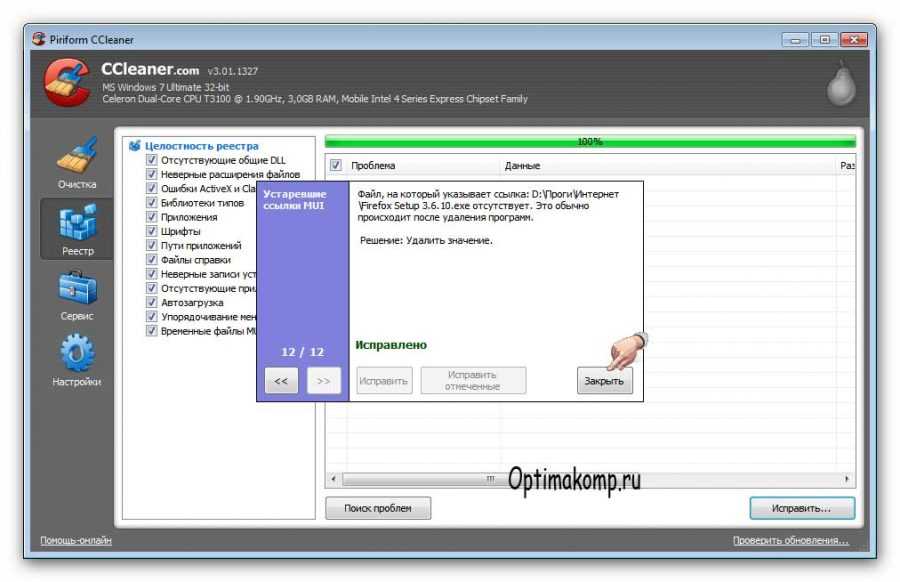
И с лёгким сердцем-(Закрыть).
А когда мне надо удалить не нужную уже какую либо программу я жму (Сервис)…
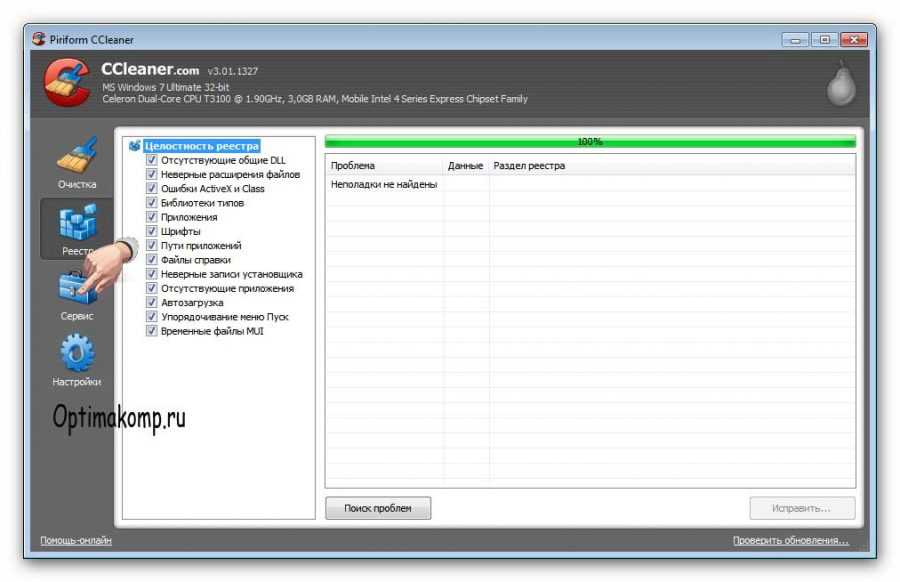
И попадаю в перечень всех установленных программ на компьютере. Выбираю удаляемую программу и жму (Деинсталляция)…
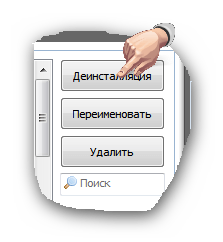
Именно (Деинсталляция). Потому что нажав (Удалить) удалится только строчка из списка, а программа останется в компьютере! Подождите пару секунд и строчка исчезнет (может появиться запрос на удаление-жмите согласие).
Также можно в разделе (Сервис) выбрать-(Автозагрузка) и сократить время запуска системы выключив не очень нужные программы из автозагрузки…
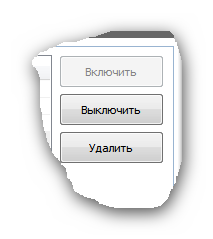
Или вообще удалить. (Сами программы при этом не удаляются. Их можно просто запустить с ярлыка на рабочем столе (или меню-Пуск) тогда, когда они Вам понадобятся! Лишь один совет-если не знаете, что за программа в автозапуске, лучше её не трогать (можете выключить случайно, например, антивирус).
Вот такое, получилось длинное описание маленькой программы. Зато теперь Ваш компьютер будет дышать свободно и не будет глючить и тормозить! Чистого Вам компьютера!
Источник
для вас Лариса Гурьянова
|
|
Как удалить webalta? |
Это цитата сообщения RemDomTeh [Прочитать целиком + В свой цитатник или сообщество!]
Не так давно ко мне обратились с вопросом: Как удалить Webalta? До того времени я и не слышал об этой программе, т.к. сам не сталкивался, а пока гром не грянет… Но зайдя в Инет обнаружил, что это довольно актуальный вопрос. Не стану вдаваться в технические моменты, но получился реально действующий метод по удалению этого зла по имени Webalta. Стоило провести процедуру один раз, как ещё несколько пользователей обратились с подобной просьбой, в результате такого опыта и появился этот материал.
Есть несколько моментов при удалении. В зависимости от способа инсталляции на вашем компьютере и подходы к решению данной проблемы тоже отличаются.
Если Webalta есть в списке установленных программ, то процесс удаления следует проводить по следующему сценарию:
|
|
Как чистить систему от мусора |
Это цитата сообщения Лариса_Гурьянова [Прочитать целиком + В свой цитатник или сообщество!]

ПАМЯТКА НАЧИНАЮЩИМ БЛОГЕРАМ
Нашла превосходную программу для чистки компьютера. И хотя у меня стоит CCleaner и я регулярно ей пользуюсь, была потрясена результатом.
Спешу поделиться с вами интереснейшей информацией..))
 Здравствуйте! Надеюсь Вы знаете, что надо периодически чистить систему от мусора! А как и чем делаете это Вы? Используете CCleaner? Правильно! Но не взирая даже на свои дополнения, она не очистит Вам компьютер полностью! Да, я тоже был удивлён таким заявлениям авторов FreeSpacer!
Здравствуйте! Надеюсь Вы знаете, что надо периодически чистить систему от мусора! А как и чем делаете это Вы? Используете CCleaner? Правильно! Но не взирая даже на свои дополнения, она не очистит Вам компьютер полностью! Да, я тоже был удивлён таким заявлениям авторов FreeSpacer!Дело в том, что бесплатная и русскаяFreeSpacer работает по другому алгоритму и ищет мусор в других местах Вашей системы! В тех закоулках, куда не ступала нога CCleaner! Эти две замечательные программы надо использовать совместно, в паре! Они идеально дополняют друг друга!
FreeSpacer также безопасна как и её коллега! Она не удаляет лишние файлы из системы! И при этом даже проще в использовании! Запускайте её раз в неделю и наблюдайте за освобождением сотен Мб мусора! Слышите, как вздохнул Ваш компьютер?
Мне её предложили попробовать на одном сайте, где я анонсировал CCleaner! Я не воспринял этот совет всерьёз (ещё бы, ведь я пользовался одной из лучшей, проверенной годами программой) и лишь через неделю, случайно наткнувшись ещё раз на комментарий, со скептической улыбкой, решил всё-таки проверить возможности FreeSpacer! Сначала почистил привычным средством, а следом запустил подопытную программу…

Да, такое же выражение лица было и у меня, когда после пяти минут поиска этот чистильщик выдал свой вердикт-более 200 Мб мусора!!!
Этого не может быть? А Вы проверьте!
Скачать FreeSpacer: 1Мб



Находим такой файлик и запускаем его…







Установили чистильщик системы! Теперь при первом запуске программы появится такое окно…

Разработчики просят денег в добровольном порядке! Хотите помочь-пришлите им баксов, а если Вы жадные-жмите «Ок» !

Перед Вами главное окно программы FreeSpacer! Начинаем чистить систему от мусора (остатков удалённых программ и игр, логов и пустых файлов)! Всё просто как дважды два! Жмите «Поиск» и идите делать кофе! Через 4-5 минут возвращайтесь и увидите такое сообщение…

Это у меня так мало нашло, потому что вчера два раза запускал её и сегодня утром раз (делал картинки с неё)! Жмём «Удалить» …

Упс! А почему не всё удалила? Да потому, что система не дала себя убить! Ей нужны некоторые пустые папки и файлы для работы! Так что не переживайте, если не всё найденное удалится-так надо! Не пытайтесь насильно их выкорчевать из системы! Она ответит Вам не понятными и не приятными окошками!
На Вашем месте я бы не лез в настройки! Тут всё и так правильно! Но, если Вам в детстве не давали игрушек, можете ковырять! Только помощи потом не ждите! Единственное, что можно безопасно выбрать в настройках, так это диски для очистки!…

Я лично, никогда не выбираю, а сканирую всё! Третий и четвёртый квадратики НЕ ОТМЕЧАЙТЕ! Ну Вас, правда и так предупредят при попытке самоубийства!

Для перестраховщиков есть пункт «Метод удаления» , где можно его и выбрать! Или указать место на компьютере, куда сохранятся очищенные, удаленные файлы для их восстановления на всякий случай! За три месяца использования FreeSpacer таких случаев не было у меня! И у Вас не будет! Вот Вы и научились чистить систему от мусора, досконально! До новых программ! Пока!

Источник
|
|
Что такое эти кукис? (cookie) Как их чистить? |
Это цитата сообщения Legionary [Прочитать целиком + В свой цитатник или сообщество!]
Возможно, кому-то будет полезным узнать:-) Как всегда,- все простым языком:-)
Часто слышим в ответ "почистите куки"... Чистим, а вот что это такое... наверно, не все знают:-)
Попробую объяснить на примере.
Допустим вы пришли на фуршет или еще куда. Часто практикуется выдача опознавательных..."предметов" посетителям. Браслетики всякие, бейджики те же в качестве пропуска и пр.
Дык вот кукис это что-то похожее, только в интернете:-)
Вместо браслетика применяется некий файл с данными, который записывается вам на компьютер. По данным этого файла, сайт определяет нужную ему информацию о вас.
Читать дальше > > >
|
|
Как освободить место на диске C? |
Это цитата сообщения Владимир_Шильников [Прочитать целиком + В свой цитатник или сообщество!]
В данной статье я расскажу на что уходит память диска C.
Самый часто задаваемый вопрос: «Как освободить место на диске C?»
Путей решения этой проблемы несколько, поговорим об основных:
|
|
Как убрать баннер блокера-вымогателя с рабочего стола? |
Это цитата сообщения Владимир_Шильников [Прочитать целиком + В свой цитатник или сообщество!]
В последнее время все чаще бывают такие случаи, когда включаешь компьютер, а на рабочем столе появляется во весь экран баннер с какой либо рекламой или с картинками порнографического характера. Если вы на своем компьютере увидите такой баннер, то значит, ваш компьютер заражен так называемым, вирусом вымогателем (Trojan.Winlock),данный вирус получил такое название потому, что для удаления баннера пользователю предлагается отправить платное смс сообщение.
Для того, чтобы убрать этот баннер абсолютно бесплатно, и не попасться на уловку мошенников написана данная статья, с помощью несложных манипуляций вы сможете избавиться от данного вируса абсолютно бесплатно.
|
|
Как правильно без программ почистить жесткий диск самостоятельно |
Дневник |
Как правильно почистить Ваш жёсткий диск (ЖД)
от всевозможного мусора, который наверняка там уже скопился.
Поверьте мне, если вы давно этого не делали, или если Вы часто устанавливаете и удаляете программы, то Вы поразитесь количеству этого самого мусора (в виде ненужных файлов типа *.bak, *.gid, *.fts и *.tmp).
Открываем окно "Мой компьютер" и в списке выбираем любой из Ваших локальных дисков, который Вы хотите почистить (допустим, диск С). Щёлкаем правой кнопкой мыши по названию этого диска и выбираем пункт "Свойства".
В окне "Свойства" на вкладке "Общие" Вы увидите рисунок Вашего диска, возле него кнопку "Очистка диска", а ниже два пункта: "Сжимать диск…" и "Разрешить индексирование…". Ставим галочки на своё усмотрение (я не сжимаю диск – это может тормозить работу компьютера) и нажимаем кнопку "Очистка диска".
|
|
Маленькие компьютерные хитрости для пользователей |
Это цитата сообщения SvetlanaT [Прочитать целиком + В свой цитатник или сообщество!]
 Несколько полезных хитростей для пользователей компьютера.
Несколько полезных хитростей для пользователей компьютера.
А знаете ли вы, что если удерживая кнопку "Ctrl"
на клавиатуре и тихонько покрутить колесико на мышке вверх,
то видимая вами страница в браузере, в инете:
увеличит масштаб.
Очень просто и удобно для тех, у кого проблемы
с чтением мелкого шрифта.
------------------------------------
Очистить корзину компьютера без самой КОРЗИНКИ.
Очистить Корзину можно просто щёлкнув по ней правой кнопкой мыши
и выбрав пункт "Очистить корзину".
Но есть способ удалять файлы, не помещая их в корзину.
Делается это так. Выделяем нужный файл (или несколько файлов)
и нажимаем комбинацию клавиш Shift + Del.
Файлы будут удалены без помещения в Корзину.
Единственное что не следует забывать это то,что удалённые
таким способом файлы обычным способом восстановить будет невозможно,
т.к. их попросту нет в Корзине.
------------------------------------
Чтобы в ICQ послать сообщение, не обязательно нажимать кнопку "send",
можно использовать более удобную комбинацию [Ctrl]+[Enter] .
------------------------------------
Вы можете отменить некоторые действия, произведенные вами
в Windows (например, копирование, перемещение, удаление объектов),
путем нажатия комбинации [Ctrl]+[Z].
Причём буфер отмены, похоже, сохраняет только десять операций.
------------------------------------
Чтобы восстановить читаемость компакт-диска, попробуйте
вымыть его поверхность (круговыми движениями) с хозяйственным мылом.
Во многих случаях действительно помогает.
|
|
Убираем мусор без использования сторонних программ. |
Дневник |
Многие до дрожи в коленках любят чистить ОС от мусора, устанавливая кучу всяких утилит: Ccleaner, Advanced SystemCare, Wise Disk Cleaner и много чего еще.
Между тем, удалить хлам можно штатными средствами ОС и браузеров. И эффективность такой очистки на достаточно хорошем уровне, и лишними программами ОС засорять не нужно. И убить-покорежить ОС невозможно, что немаловажно.
Очистка ОС
Пуск- Компьютер/Мой компьютер - ПКМ на диске "С" - Свойства - вкладка Общие - Очистка диска - дождаться окончания оценки - на вкладке Очистка диска расставить галки там, где вам нужно - ОК. Также на вкладке Дополнительно можно удалить все точки восстановления, кроме последней, нажав на кнопке Очистить.
|
|
Если Вас заблокировали |
Это цитата сообщения inga_tcheh [Прочитать целиком + В свой цитатник или сообщество!]
Существует множество способов обойти преграды. И если вдруг Вас заблокировали, вот самый простой способ избавиться от блокировки. Зайдите в свой поисковик - у меня яндекс, и наберите слово - АНОНИМАЙЗЕР. Откроются сайты такого направления
 (вот они на скриншоте) и выберите тот, который приглянулся Вам. Я зашла на Лиру через вот этот анонимайзер
(вот они на скриншоте) и выберите тот, который приглянулся Вам. Я зашла на Лиру через вот этот анонимайзерЧитать далее
|
|









 Как правильно почистить Ваш жёсткий диск (ЖД)
Как правильно почистить Ваш жёсткий диск (ЖД)